设置
通用
启动时检查更新: Radeon GPU Profiler 在启动时会检查是否有可用更新。如果可用,将在“欢迎”页面显示通知
单位: 此选项告诉分析器以时钟周期、纳秒、微秒或毫秒为单位工作。有关快速切换这些时间单位的信息,请参阅下面的键盘绑定部分。
状态存储桶: 指定分析器如何生成自己的状态存储桶。这可以基于着色器基地址、深度缓冲区地址、渲染目标地址和 API PSO 哈希的组合。
同步事件时间窗口: 在浏览不同时间范围时,保持 Wavefront 占用率和事件时序窗格同步。
处理器瓶颈: 特别针对“帧摘要”和“配置文件摘要”,此值将告知 RGP 应用何时被视为 GPU 绑定或 CPU 绑定。
Wavefront 占用率详细信息: 提高“Wavefront 占用率”窗格中波前(wavefronts)的视觉质量。这允许用户更准确地表示 GPU 占用率,但会牺牲一些分析器性能。
Radeon GPU Analyzer 互操作: 配置从 Radeon GPU Profiler 导出管道二进制文件以在 Radeon GPU Analyzer 中进行分析时使用的行为和设置。有关更多信息,请参阅 Radeon GPU Analyzer 和 Radeon GPU Profiler 互操作 部分。
驱动程序实验通知 Radeon GPU Profiler 将在用户界面主下拉菜单下方显示一个通知横幅,指示加载的配置文件何时包含修改后的驱动程序实验。
主题和颜色
分析器大量使用颜色来显示其信息。此窗格允许用户彻底自定义这些颜色。
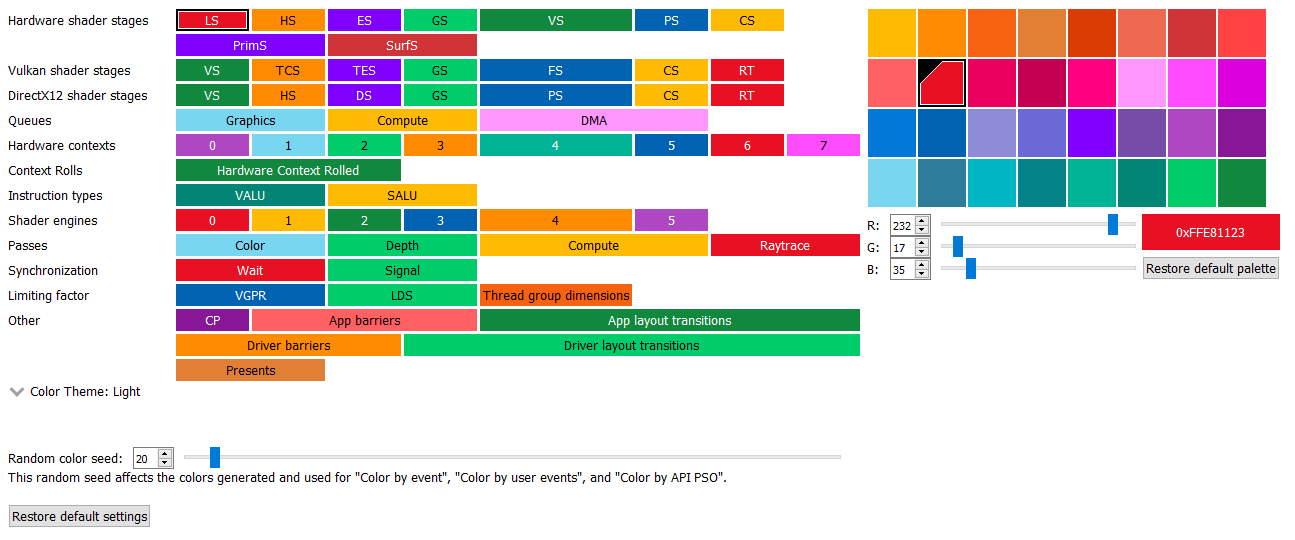
注意:RGP 中有些颜色模式使用随机生成的颜色。这些是按事件着色、按 API PSO 着色和按用户事件着色模式。在某些情况下,随机生成的颜色可能会导致两个非常相似的颜色在用户界面中彼此靠近显示,从而难以区分。为了缓解此问题,随机颜色种子设置允许更改随机种子,从而生成不同的随机颜色集。
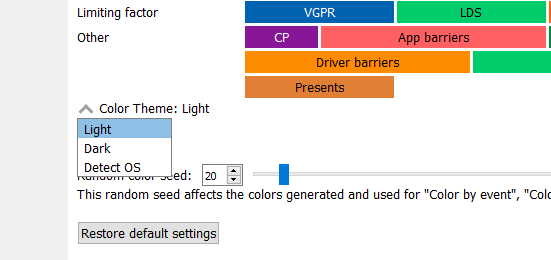
颜色主题: 可以使用“颜色主题”下拉组合框更改颜色主题。这将更改应用程序范围的背景和文本颜色。“浅色”选项保留了 RGP 的默认外观,即白色背景和黑色文本。“深色”选项会将 RGP 更改为深色背景和浅色文本。“检测操作系统”选项使用系统的颜色主题来确定颜色主题应为浅色还是深色。如果无法检测到系统的颜色主题,RGP 将默认为浅色主题。如果在打开 RGP 时更改了系统的颜色主题且选择了“检测操作系统”选项,则在重启应用程序之前不会应用更改。在 Windows 操作系统上更改颜色主题时,会弹出提示,建议重启应用程序。这是因为 RGP 的并非所有部分都会在更改颜色主题后立即更新,直到应用程序重启。更改颜色主题不会更改任何其他已选定的颜色自定义选项。
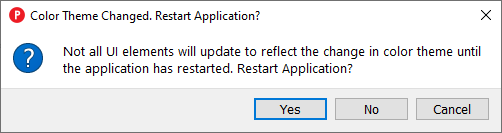
这是 RGP 更改为深色主题时的外观示例
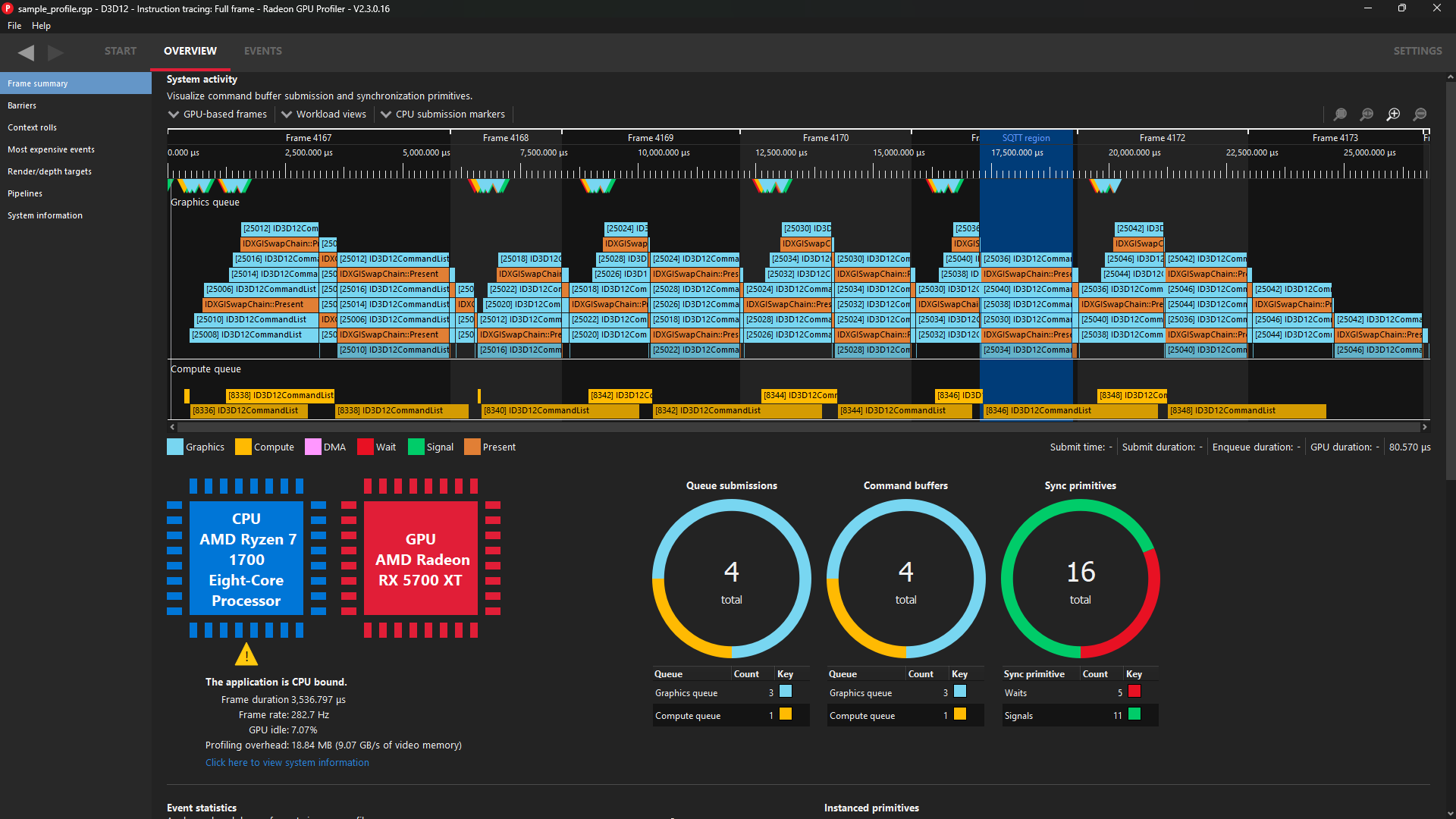
键盘快捷键
在这里,用户将找到键盘快捷键窗格
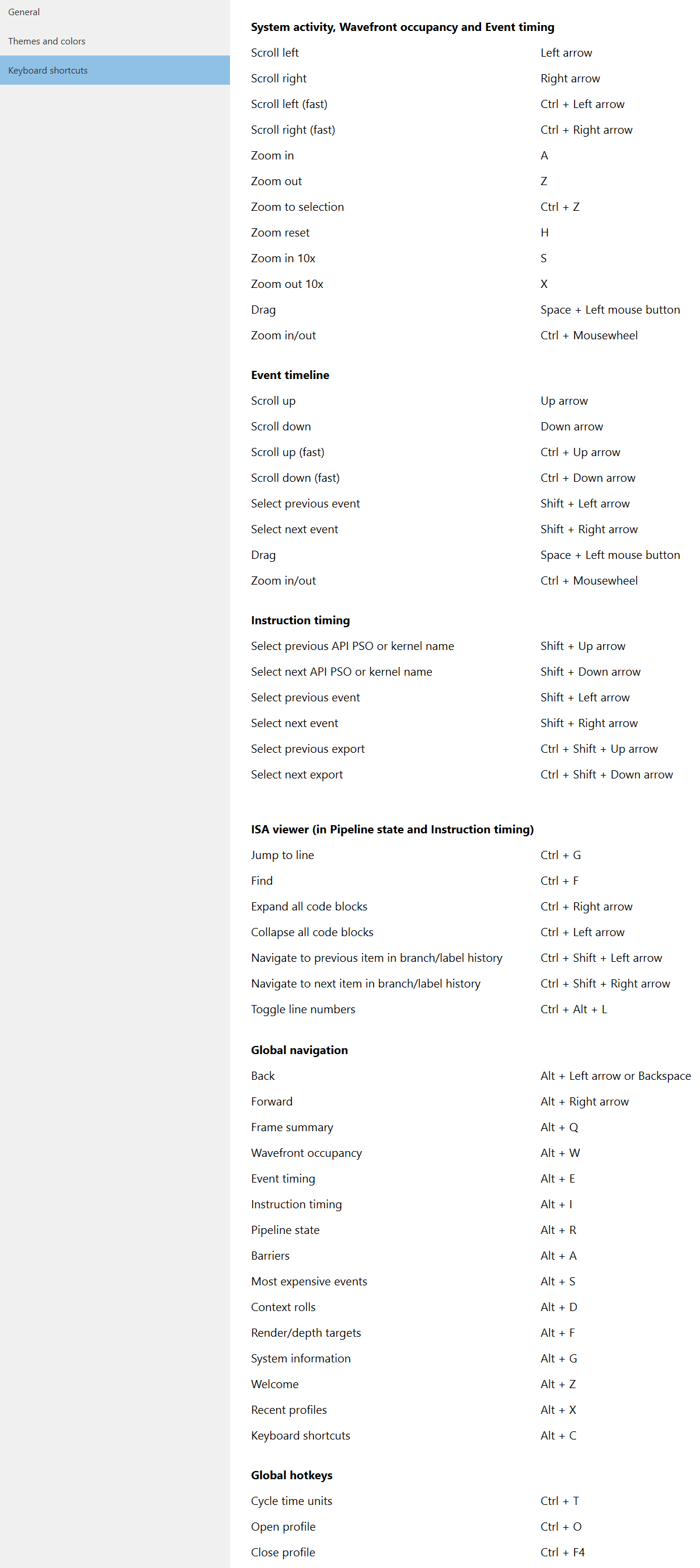
系统活动、Wavefront 占用率和事件时序快捷方式特定于可在“帧摘要”和“事件”子选项卡中执行的缩放和平移操作。有关更多信息,请参阅 缩放控件 部分。


事件时间线部分指的是“Wavefront 占用率”视图中底部图的平移和事件选择操作。
指令时序部分指的是用于更改 API PSO、事件和导出选择的按键。
ISA 查看器(在管线状态和指令时序中)部分指的是用于跳转到特定指令、搜索文本、展开或折叠代码块、遍历导航历史记录和切换行号的按键。
全局导航部分指的是有助于用户导航的按键,无论哪个窗格可见,它们始终被检测到。
全局快捷键部分指的是产品中可用的任何快捷键。按CTRL + T允许用户快速循环浏览不同的时间单位(时钟周期、毫秒、微秒或纳秒),而无需进入设置。用户还可以使用全局快捷键从任何窗格打开或关闭配置文件。
我们鼓励所有用户在使用 RGP 时采纳这些按键。
UI 导航
为了改进工作流程,RGP 支持快捷键和前后历史记录,以便在 UI 中快速导航。
RGP 会跟踪导航历史记录,允许用户在 RGP 的所有窗格之间进行前后导航。这可以通过上面显示的全局导航快捷键或下面显示的向前和向后按钮来实现。
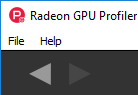
目前,向前和向后导航仅限于窗格切换和在窗格内的事件之间移动。